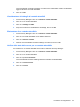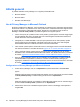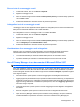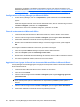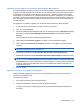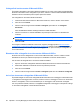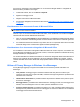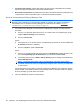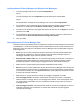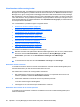HP ProtectTools User Guide - Windows XP, Windows Vista, Windows 7
Crittografia di un documento di Microsoft Office
È possibile crittografare un documento di Microsoft Office per un utente e per i relativi contatti attendibili.
Quando un documento viene crittografato e poi chiuso, l'utente e i relativi contatti attendibili selezionati
dall'elenco devono autenticarsi prima di poter aprire il documento.
Per crittografare un documento di Microsoft Office:
1. In Microsoft Word, Microsoft Excel o Microsoft PowerPoint, creare e salvare un documento.
2. Fare clic sul menu Home.
3. Fare clic sulla freccia giù accanto a Firma e crittografa, quindi fare clic su Crittografa
documento.
Viene visualizzata la finestra di dialogo Seleziona contatti attendibili.
4. Fare clic sul nome di un contatto attendibile che potrà aprire il documento e visualizzarne il
contenuto.
NOTA: Per selezionare più nomi di contatti attendibili, tenere premuto il tasto ctrl e fare clic sui
singoli nomi.
5. Fare clic su OK.
Se in seguito si desidera modificare il documento, seguire i passaggi riportati in
Rimozione della
crittografia da un documento di Microsoft Office a pagina 58. Quando la crittografia viene rimossa, è
possibile modificare il documento. Seguire i passaggi riportati in questa sezione per crittografare di
nuovo il documento.
Rimozione della crittografia da un documento di Microsoft Office
Quando si rimuove la crittografia da un documento di Microsoft Office, l'utente e i relativi contatti
attendibili non devono più autenticarsi per aprire e visualizzare il contenuto del documento.
Per rimuovere la crittografia da un documento di Microsoft Office:
1. Aprire un documento crittografato di Microsoft Word, Microsoft Excel o Microsoft PowerPoint.
2. Autenticarsi utilizzando il metodo di accesso di protezione prescelto.
3. Fare clic sul menu Home.
4. Fare clic sulla freccia giù accanto a Firma e crittografa quindi fare clic su Rimuovi crittografia.
Invio di un documento crittografato di Microsoft Office
È possibile allegare un documento crittografato di Microsoft Office a un messaggio e-mail senza firmare
o crittografare il messaggio stesso. A tal fine, creare e inviare un messaggio e-mail con un documento
firmato o crittografato, come si fa normalmente per un messaggio e-mail contenente un allegato.
Per una protezione ottimale, tuttavia, è consigliabile crittografare il messaggio e-mail quando si allega
un documento crittografato o firmato di Microsoft Office.
58 Capitolo 9 Privacy Manager per HP ProtectTools (solo in determinati modelli)